Два простых способа преобразования или импорта содержимого документа Word в рабочий лист Excel
Иногда вам может понадобиться преобразовать документ Word в рабочий лист Excel или импортировать данные из документа Word в рабочий лист. Знаете ли вы быстрый способ сделать это, кроме копирования и вставки? В этом руководстве представлены два самых простых способа выполнения этой задачи.
- Метод A: Преобразование Word в Excel с помощью функций «Сохранить как» и «Из текста» (7 шагов)
Невозможно импортировать/преобразовать диаграммы из Word в Excel, один файл импортируется за раз. - Метод B: Преобразование Word в Excel с помощью VBA (4 шага)
Импорт всех данных из Word в Excel, но диаграммы могут перекрываться. - Связанная операция: Пакетное преобразование книг Excel в файлы PDF
Пакетное преобразование файлов Excel в папках в отдельные файлы PDF - Другие операции (статьи), связанные с конвертацией файлов
Преобразование таблицы Excel в PDF Пакетный импорт файлов csv/txt/xml в Excel и так далее
Чтобы преобразовать документ Word в рабочий лист Excel, можно совместить функцию «Сохранить как» в Word и функцию «Из текста» в Excel.
1. Откройте документ Word, который хотите преобразовать в рабочий лист Excel, нажмите Файл > Команда «Сохранить как», затем нажмите Обзор чтобы открыть диалоговое окно Сохранить как Выберите место для сохранения нового файла, а в раскрывающемся списке Указать формат сохранения выберите Простой текст.

2. Нажмите Сохранить чтобы сохранить документ Word как новый текстовый файл, затем появится диалоговое окно Преобразование файла просто нажмите ОК чтобы закрыть диалоговое окно.
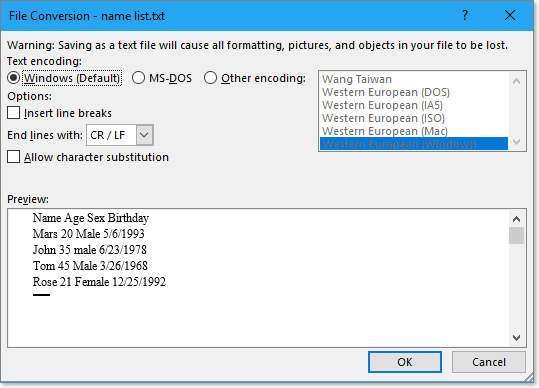
3. Затем откройте книгу Excel, куда вы хотите импортировать данные из документа Word, нажмите Данные > Из текста, и в диалоговом окне Импорт текстового файла выберите текстовый файл, который хотите импортировать.
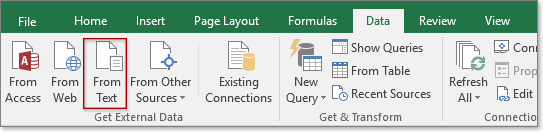

4. Установите флажок Разделитель нажмите Далее.
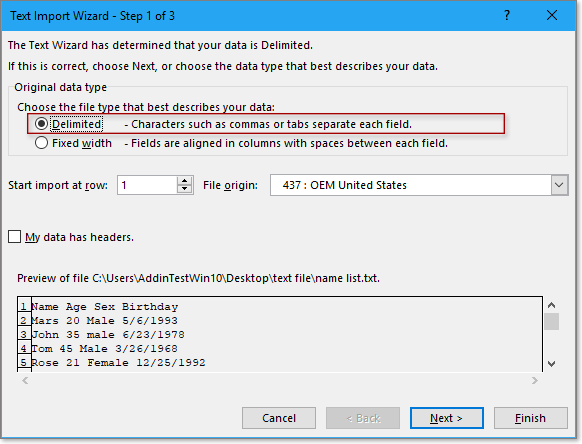
5. На втором шаге мастера выберите разделитель, по которому нужно разделить данные, нажмите Далее.

6. В последнем шаге мастера вы можете указать формат данных. Если вам не нужно изменять формат, установите флажок Общий вариант.

7. Нажмите Завершить. Затем появится диалоговое окно Импорт данных Вы можете выбрать ячейку активного рабочего листа для размещения импортированных текстовых данных или установить флажок Новый лист чтобы импортировать данные на новый лист. Нажмите ОК.

Теперь содержимое документа Word импортировано в рабочий лист Excel.
Примечание:
Если вы хотите преобразовать данные документа Word в рабочий лист Excel (преобразовать данные, разделенные разделителем в документе Word, в таблицу в Excel), как показано на скриншоте ниже, этот метод будет хорошим выбором. Но если вы просто хотите импортировать все данные документа Word, включая графики, в рабочий лист Excel, перейдите к методу B.
 |  |
быстро конвертировать несколько файлов XLSX в XLS или PDF за один раз |
| Во многих случаях вам может понадобиться конвертировать файлы между форматами XLSX и XLS или преобразовать книгу в PDF. Однако в Excel можно конвертировать только одну книгу за раз. Задумывались ли вы о том, чтобы конвертировать сразу несколько книг? С помощью Пакетного преобразования из Kutools для Excel вы можете быстро конвертировать несколько книг в форматы PDF/97-2003/2007 или более новые версии за один раз и сохранить их в папке. При этом также будет создан отчет о конвертации! Нажмите здесь, чтобы получить бесплатную полнофункциональную пробную версию на 30 дней! |
 |
| Kutools для Excel: более 300 полезных надстроек для Excel, доступных для бесплатного тестирования без ограничений в течение 30 дней. |
Если вы хотите преобразовать или импортировать все данные из документа Word в Excel, вы можете использовать код VBA.
1. Нажмите Alt + F11, чтобы открыть окно Microsoft Visual Basic for Applications.
2. Нажмите Вставить > Модуль, чтобы создать новый скрипт модуля, скопируйте и вставьте приведенный ниже код в скрипт.
Код VBA: Импорт Word в Excel
Sub ImportWord()
'UpdatebyExtendoffice20190530
Dim xObjDoc As Object
Dim xWdApp As Object
Dim xWdName As Variant
Dim xWb As Workbook
Dim xWs As Worksheet
Dim xName As String
Dim xPC, xRPP
Application.ScreenUpdating = False
Application.DisplayAlerts = False
xWdName = Application.GetOpenFilename("Word file(*.doc;*.docx) ,*.doc;*.docx", , "Kutools - Please select")
If xWdName = False Then Exit Sub
Application.ScreenUpdating = False
Set xWb = Application.ActiveWorkbook
Set xWs = xWb.Worksheets.Add
Set xWdApp = CreateObject("Word.Application")
xWdApp.ScreenUpdating = False
xWdApp.DisplayAlerts = False
Set xObjDoc = xWdApp.Documents.Open(Filename:=xWdName, ReadOnly:=True)
xObjDoc.Activate
xPC = xObjDoc.Paragraphs.Count
Set xRPP = xObjDoc.Range(Start:=xObjDoc.Paragraphs(1).Range.Start, End:=xObjDoc.Paragraphs(xPC).Range.End)
xRPP.Select
On Error Resume Next
xWdApp.Selection.Copy
xName = xObjDoc.Name
xName = Replace(xName, ":", "_")
xName = Replace(xName, "\", "_")
xName = Replace(xName, "/", "_")
xName = Replace(xName, "?", "_")
xName = Replace(xName, "*", "_")
xName = Replace(xName, "[", "_")
xName = Replace(xName, "]", "_")
If Len(xName) > 31 Then
xName = Left(xName, 31)
End If
xWs.Name = xName
xWs.Range("A1").Select
xWs.Paste
xObjDoc.Close
Set xObjDoc = Nothing
xWdApp.DisplayAlerts = True
xWdApp.ScreenUpdating = True
xWdApp.Quit (wdDoNotSaveChanges)
Application.DisplayAlerts = True
Application.ScreenUpdating = True
End Sub

3. Нажмите F5 чтобы запустить код, появится диалоговое окно Kutools – Пожалуйста, выберите для выбора одного документа Word для импорта (можно импортировать только один документ за раз).

4. Нажмите Открыть, затем выбранный документ Word будет импортирован как новый лист. См. скриншот:
Совет: Новый лист будет автоматически назван именем импортированного документа Word.

Примечание:
Если есть несколько графиков (изображений, диаграмм, формул), они могут перекрывать друг друга.

Наоборот, иногда вы можете захотеть преобразовать книги Excel в другие форматы файлов, например, в файл PDF. В этом разделе представлен продвинутый инструмент – Пакетное преобразование, который поможет вам пакетно преобразовать книги Excel одной папки в отдельные файлы PDF.
Перед использованием этого инструмента уделите несколько минут для бесплатной установки Kutools для Excel.
1. Нажмите Kutools Plus > Книга > Пакетное преобразование.

2. В диалоговом окне Пакетное преобразование файлов
- Выберите нужную операцию преобразования в раскрывающемся списке Тип, например, книга Excel в PDF;
- Нажмите
 чтобы добавить файлы или папки, которые вы хотите преобразовать.
чтобы добавить файлы или папки, которые вы хотите преобразовать. - Выберите место для сохранения преобразованных файлов.

3. Нажмите ОК, создается новая книга, в которой перечислены результаты преобразования, и в то же время файлы будут преобразованы.


Совет:
С помощью инструмента Пакетное преобразование вы можете пакетно преобразовывать между форматами Excel 97-2003 и Excel 2007 или более поздних версий также.

Преобразование таблицы Excel в PDF
В этой статье представлены три способа преобразования одной или всех таблиц Excel в отдельные файлы PDF.
Пакетный импорт нескольких файлов csv/txt/xml в Excel
В этом руководстве перечислены несколько кодов VBA, которые помогут быстро импортировать файлы csv/txt/xml из одной папки в один лист Excel, также представлена полезная надстройка, которая может решить почти все задачи импорта и экспорта в Excel.
Преобразование PDF в лист Excel
Здесь представлен способ преобразования одного PDF в один лист Excel и способ преобразования диапазона Excel в файл PDF пошагово.
Преобразование текстового файла в лист Excel
Здесь используется команда «Открыть» или хитрость для вставки текстового файла в Excel, данные разделены разделителем.
Преобразование файла XLSX в файл XLS или PDF
В некоторых случаях мы можем захотеть преобразовать файл xlsx Excel 2007 или выше в файл xls Excel 97-2003 или файл PDF. В Excel мы можем использовать команду «Сохранить как», чтобы решить эту задачу, но здесь я могу представить вам хороший конвертер для быстрого преобразования нескольких файлов xlsx в файлы xls или pdf в Excel.
Преобразование Excel в документ Word
В этой статье представлены два способа преобразования листа Excel в документ Word: один с использованием команды «Копировать и Вставить», другой — вставка листа Excel в Word как объект.
Лучшие инструменты для повышения продуктивности в Office
Повысьте свои навыки работы в Excel с помощью Kutools для Excel и ощутите эффективность на новом уровне. Kutools для Excel предлагает более300 расширенных функций для повышения производительности и экономии времени. Нажмите здесь, чтобы выбрать функцию, которая вам нужнее всего...
Office Tab добавляет вкладки в Office и делает вашу работу намного проще
- Включите режим вкладок для редактирования и чтения в Word, Excel, PowerPoint, Publisher, Access, Visio и Project.
- Открывайте и создавайте несколько документов во вкладках одного окна вместо новых отдельных окон.
- Увеличьте свою продуктивность на50% и уменьшите количество щелчков мышью на сотни ежедневно!
Все надстройки Kutools. Один установщик
Пакет Kutools for Office включает надстройки для Excel, Word, Outlook и PowerPoint, а также Office Tab Pro — идеально для команд, работающих в разных приложениях Office.
- Комплексный набор — надстройки для Excel, Word, Outlook и PowerPoint плюс Office Tab Pro
- Один установщик, одна лицензия — настройка занимает считанные минуты (MSI-совместимо)
- Совместная работа — максимальная эффективность между приложениями Office
- 30-дневная полнофункциональная пробная версия — без регистрации и кредитной карты
- Лучшее соотношение цены и качества — экономия по сравнению с покупкой отдельных надстроек